我们在运用word制作文档时,为了美化页面,希望在页面外加一个边框,或图案。那么word如何实现的呢?以下是小编给大家整理的在Word中为整个文档插入边框的方法,希望能帮到你!在Word中为整个文档插入边框的具体方法步骤1、打开要添加页面边框的文档;2、点击菜单中的“格式”,执......
word 文档如何设置自动保存
word教程
2021-10-07 09:32:02
在使用电脑处理word文档或者在编辑其他office文件时,使用Word的自动保存功能,可以在断电或死机的情况下最大限度地减少损失,防止突然断电造成的数据丢失。
接下来我们就来看一下如何设置自动保存的具体步骤
office2016自动保存设置教程
我们以word2016为例,首先新建一个文档或者打开一个文档。
- 然后打开以后,看到左上角,点击【文件①】,
- 出现一个侧栏,然后单击【选项②】菜单。
- 在左侧菜单中寻找【保存③】选项。点击。
- 点击【保存自动回复信息时间间隔④】前边的小勾,然后再后侧可以设置时间,根据自己的需要和实际情况设置即可(建议设置 3~5 分钟);
- 设置完毕后,单击确定按钮即可。就这么简单,你学会了吗?
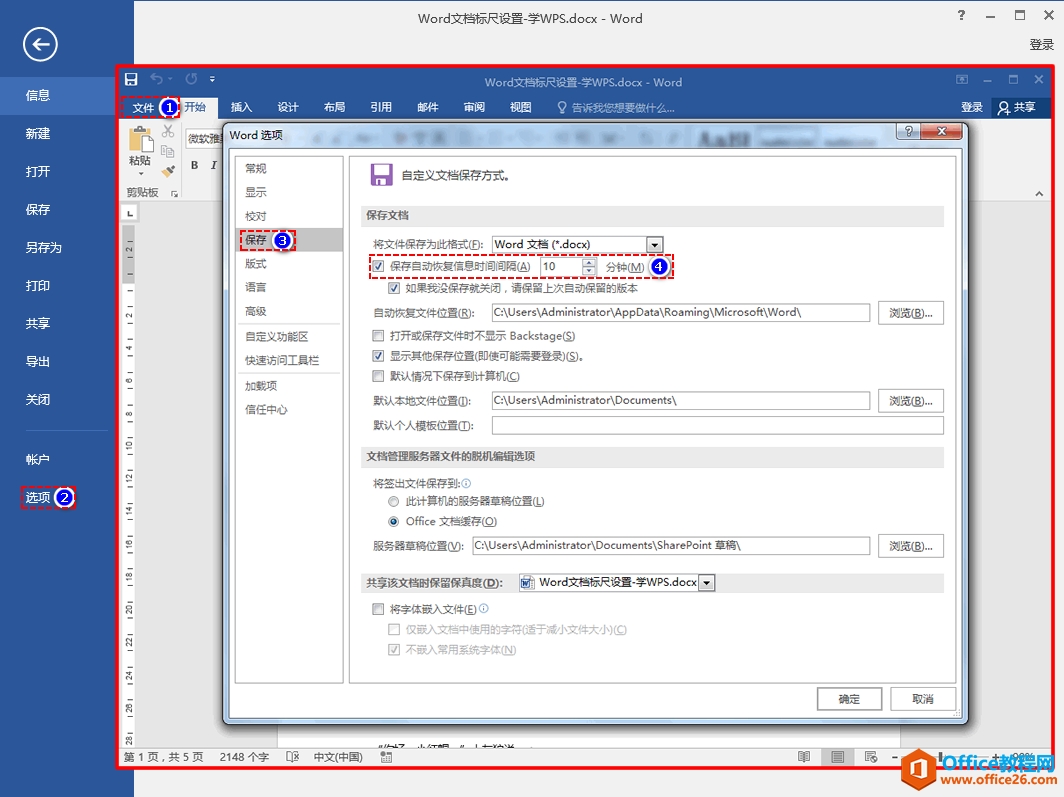
以上方法适用于word2016、excel2016以及其他office2016软件。
注意
建议设置的时间间隔不要太短,如果设置的间隔太短,Word程序频繁地执行保存操作,容易卡机、死机,影响工作效率。
标签: word文档设置自动保存
相关文章
